
 Az operációs rendszer telepítéséhez, újratelepítéséhez és visszaállításához, valamint bizonyos típusú diagnosztikai munkák elvégzéséhez általában speciális indítólemezek vagy flash meghajtók használata szükséges. De ahhoz, hogy a számítógép elindulhasson a külső adathordozóktól, az alapbemeneti / kimeneti rendszer vagy egyéb beállításokban a BIOSa-t a megfelelő prioritásra kell állítani, vagyis szó szerint meg kell jelölni, hogy a rendszer melyik forrásból indítsa el a rendszert..
Az operációs rendszer telepítéséhez, újratelepítéséhez és visszaállításához, valamint bizonyos típusú diagnosztikai munkák elvégzéséhez általában speciális indítólemezek vagy flash meghajtók használata szükséges. De ahhoz, hogy a számítógép elindulhasson a külső adathordozóktól, az alapbemeneti / kimeneti rendszer vagy egyéb beállításokban a BIOSa-t a megfelelő prioritásra kell állítani, vagyis szó szerint meg kell jelölni, hogy a rendszer melyik forrásból indítsa el a rendszert..
A külső adathordozóról történő indítás beállítása nagyon egyszerű, sok kezdő felhasználó számára azonban sok kérdést vet fel. És ez érthető. Először is, nem gyakran kell foglalkozni az ilyen letöltés szükségességével, másrészt a különféle számítógépes modellekben a BIOS bevitelére és a rendszerindítási prioritások megváltoztatására vonatkozó eljárás részleteiben eltérhet. Fontoljuk meg részletesebben.
Jelenleg kétféle alapvető bemeneti / kimeneti rendszer létezik: a klasszikus BIOS és az UEFI továbbfejlesztett változata. Mindkettő speciális program, amelyet az alaplapi chipre rögzítettek, és amelynek célja a hardverkomponensek rendelkezésre állásának konfigurálása és ellenőrzése, valamint a PC vezérlésének átadása az operációs rendszerhez. A BIOS-szal ellentétben az UEFI autonómabb, felhasználóbarát grafikus felülettel rendelkezik, egér támogatásával, lehetővé teszi illesztőprogramok integrálását, futtatható fájlok futtatását EFI formátumban és korlátozás nélküli munkát a GPT lemezekkel. Ezenkívül az UEFI-vel rendelkező számítógépek nagyságrenddel gyorsabban indulnak el, mint a normál BIOS-val rendelkező számítógépek.
Hogyan lehet bejutni a BIOS-ba vagy az UEFI-be
A BIOS-ba vagy az UEFI-be való belépéshez a számítógép bekapcsolása után azonnal nyomja meg és tartsa lenyomva a Del, F2 vagy Esc gombot. A mellékelt felhasználói kézikönyvben fel kell tüntetni, hogy melyik gombbal kell beírni a BIOS / UEFI-t asztali vagy laptop modelljére. A Windows 8.1 rendszerrel rendelkező újabb számítógépeken ez azonban problémát jelenthet. Ha a rendszerben aktiválódik a gyors indítástechnika, akkor nem lesz ideje időben megnyomni a Del vagy az F2 billentyűt. Ebben az esetben a következő lépéseket kell végrehajtania:
Nyissa meg a Opciók -> Számítógépes beállítások módosítása -> Frissítés és helyreállítás -> Helyreállítás -> Speciális indítási lehetőségek, majd kattintson az "Újraindítás most" elemre. Az újraindítás után a "Művelet kiválasztása" ablakba kerül. sajtó Diagnosztika -> Speciális beállítások -> UEFI firmware beállítások. A számítógép újraindul, és közvetlenül az UEFI interfészre kerül.
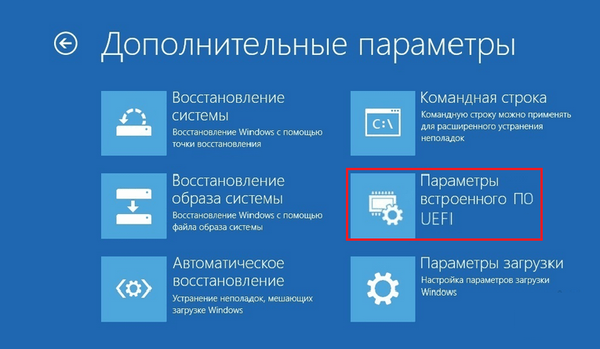
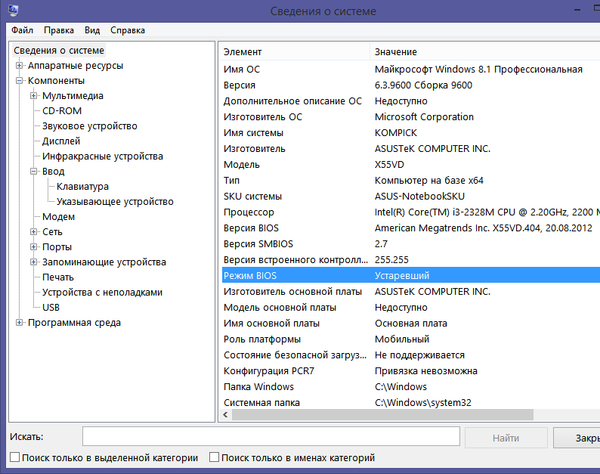
Telepítési indítás CD / DVD / flash meghajtóról a BIOS-ban
A legtöbb BIOS verzióban a Boot szakasz felelős a rendszerindítási paraméterek beállításáért..
Ez a számítógéphez csatlakoztatott összes eszköz listáját tartalmazza. Mivel a merevlemez és a CD-ROM beépített összetevők, bárki számára jelen lesznek a listában, de ha Flash-meghajtót szeretne elérni, be kell helyeznie azt az USB-portba, még a BIOS-ba való belépés előtt. A listában az első az az eszköz, amelyről a rendszer jelenleg töltődik. A nyilakkal megváltoztathatja a rendszerindítási prioritást, és az F10 gomb megnyomásával alkalmazhatja az új beállításokat.
Egyes BIOS-verziókban a Boot szakasznak további lehetőségei lehetnek, különösen a Boot Device Priority, a merevlemez-meghajtók és így tovább..
CD / DVD-ROM-ról vagy egy szokásos flash meghajtóról való indítás esetén elegendő ezt az eszközt a Boot Device Priority prioritás listájának tetejére helyezni, és a beállításokat elmenteni. Ha az USB flash meghajtót HDD-re formázza, akkor először el kell lépnie a Merevlemez meghajtókra, válassza ki a listában az első eszközt (1. meghajtó), nyomja meg az Enter billentyűt, és válassza a megjelenő menüben az USB flash meghajtót. Ezután ugyanezt kell tenni a Boot Device Priority alszakaszban. Mentse el a beállításokat az F10 billentyűvel. Ez az AMI BIOS-ra vonatkozik..
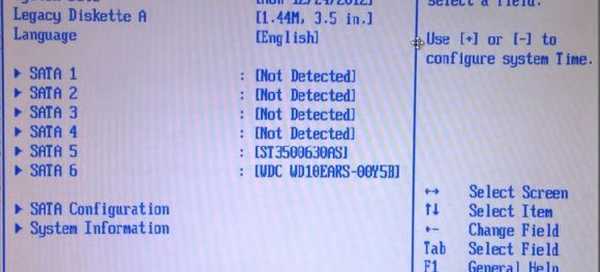
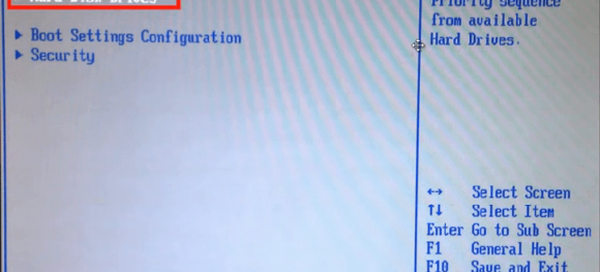
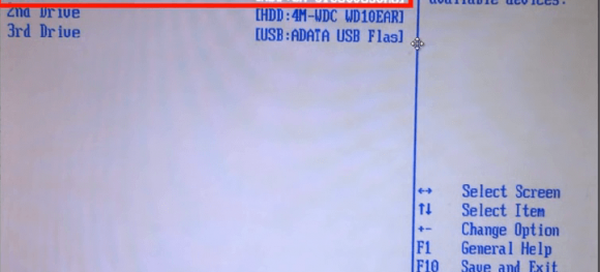
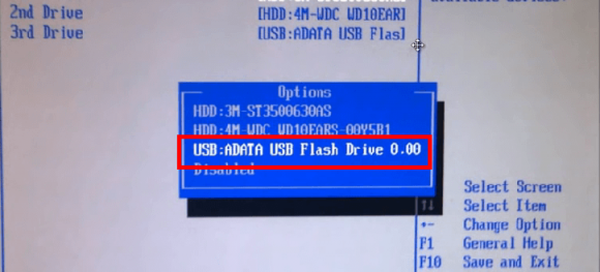
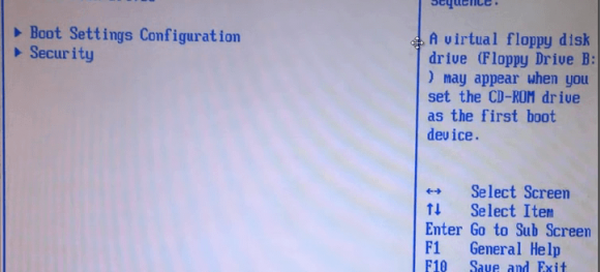

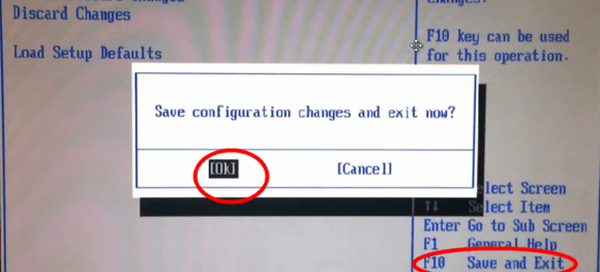 A DVD / flash meghajtóról történő indítás konfigurálásának eljárása az AWARD vagy a Phoenix BIOS alkalmazásban kissé eltér. Itt, a fő BIOS-menüben meg kell találnia az Advanced BIOS Features (Speciális BIOS-szolgáltatások) részt, és az első Boot Device (Első rendszerindító eszköz) elemet, amely a rendszerindító eszközök prioritása. Az első rendszerindító eszköz használata közben nyomja meg az Enter billentyűt, és válassza a CD-ROM-ot vagy, ha rendelkezésre áll, egy USB flash meghajtót a megnyíló menüben (az eszközök listája). Ha a listában nincs flash meghajtó, váltson a Hard Disk Boot Priority első elemére, nyomja meg az Enter billentyűt, válassza ki a flash meghajtót a listából, és mozgassa felfelé a listán. A beállítások mentéséhez nyomja meg kétszer az Esc billentyűt, majd a Mentés és kilépés beállítást, és erősítse meg a paraméterek mentését az Y gombbal.
A DVD / flash meghajtóról történő indítás konfigurálásának eljárása az AWARD vagy a Phoenix BIOS alkalmazásban kissé eltér. Itt, a fő BIOS-menüben meg kell találnia az Advanced BIOS Features (Speciális BIOS-szolgáltatások) részt, és az első Boot Device (Első rendszerindító eszköz) elemet, amely a rendszerindító eszközök prioritása. Az első rendszerindító eszköz használata közben nyomja meg az Enter billentyűt, és válassza a CD-ROM-ot vagy, ha rendelkezésre áll, egy USB flash meghajtót a megnyíló menüben (az eszközök listája). Ha a listában nincs flash meghajtó, váltson a Hard Disk Boot Priority első elemére, nyomja meg az Enter billentyűt, válassza ki a flash meghajtót a listából, és mozgassa felfelé a listán. A beállítások mentéséhez nyomja meg kétszer az Esc billentyűt, majd a Mentés és kilépés beállítást, és erősítse meg a paraméterek mentését az Y gombbal. 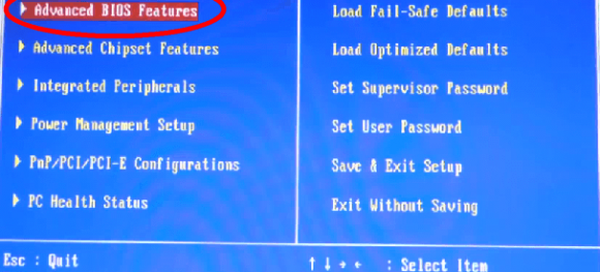
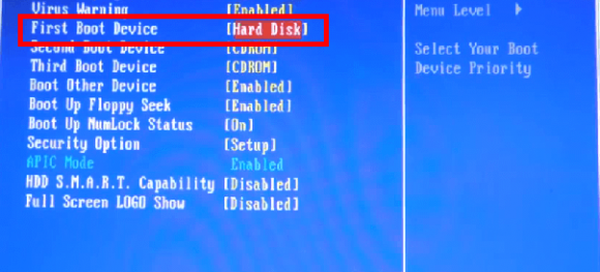
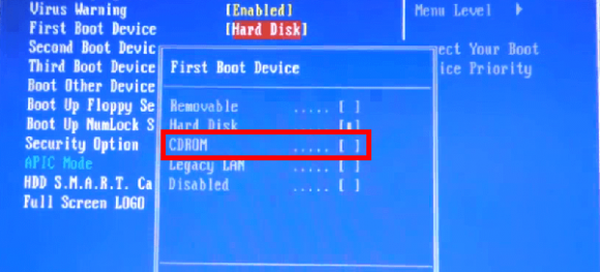
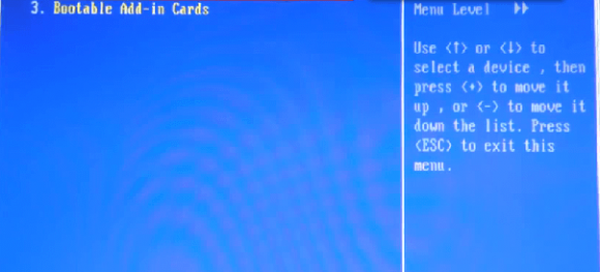
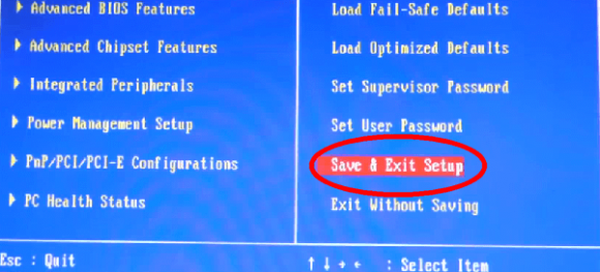
Indítás konfigurálása CD / DVD / flash meghajtóról az UEFI-ben
A rendszerindítási prioritás beállítása az UEFI-ben könnyebb, és nem csak azért, mert egérrel használható. A legtöbb UEFI interfész az ablak alján rendelkezik egy Boot Priority panellel, amely megjeleníti a számítógéphez csatlakoztatott összes eszközt, beleértve a flash meghajtókat és az eltávolítható merevlemezeket. A rendszerindítás eszközről történő beállításához húzza az egérrel a panel elejére, majd az UEFI-ből való kilépéskor mentse az új beállításokat..
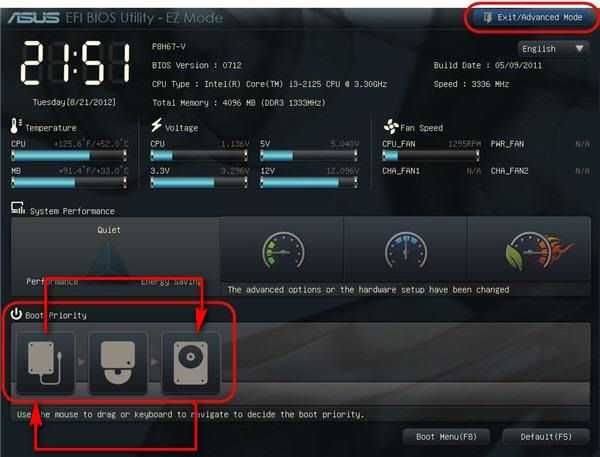
Rákattinthat az „Exit / Advanced mode” gombra is, léphet a megnyíló ablakban a Boot fülre, a Boot Option Priorities listában válassza a „Boot Option # 1” elemet, és beállíthatja az USB flash meghajtót, merevlemezt, CD-ROM-ot vagy a rendszerindító eszközhöz csatlakoztatott más eszközt. számítógépes eszköz.
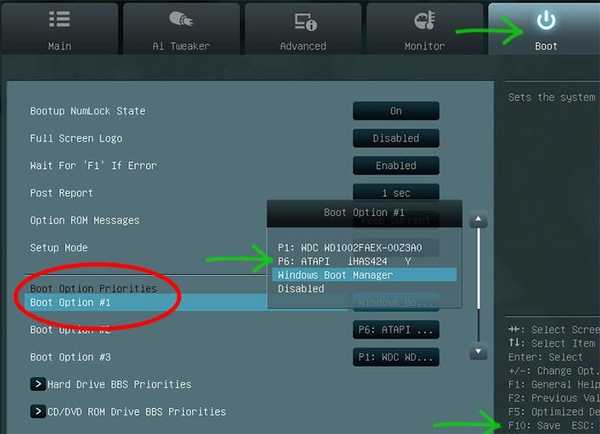
Az új beállítások az UEFI-ből való kilépéskor vagy az F10 megnyomásával kerülnek mentésre.
Remek napot!











